3 Möglichkeiten zur Installation von Skype in Fedora Linux

- 1219
- 264
- Matteo Möllinger
Skype ist eine beliebte proprietäre Kommunikationsanwendung, die für ihre Sprachanrufe, Chats, VoIP-basierte Videelefonie und Videokonferenzen bekannt ist. Es hilft den Menschen, unabhängig von ihrer geografischen Lage in Verbindung zu bleiben. Von Kollegen innerhalb einer Organisation bis hin zu Familie und Freunden.
Skype Arbeitet auf einer Vielzahl von Geräten, darunter Smartphones (iOS und Android) PCs und Tablets. Sie können sich auch anmelden Skype Auf dem Browser, um mit all Ihren Kontakten in Kontakt zu bleiben.
[Möglicherweise mögen Sie auch: Beste Skype -Alternativen für Linux Desktop]
In diesem Handbuch werden wir demonstrieren, wie man installiert Skype An Fedora Linux 35/36. Es gibt drei einfache Möglichkeiten, wie Sie dies tun können, und wir werden jeden von ihnen durchgehen.
Methode 1: Installieren Sie Skype in Fedora mit einem RPM -Paket
Dies ist die unkomplizierteste Installationsmethode Skype An Fedora und Linux im Allgemeinen. Um dies zu erreichen, besuchen Sie die offizielle Skype -Download -Seite und laden Sie die herunter Drehzahl Paket oder Download direkt auf dem Terminal mit dem Befehl WGet wie gezeigt.
$ wget https: // go.Skype.com/Skypeforlinux-64.Drehzahl
Der Drehzahl Das Paket wird in Ihr aktuelles Verzeichnis heruntergeladen. Um das RPM -Paket auszuführen, führen Sie daher einfach den folgenden Befehl aus.
$ sudo rpm -ivh Skypeforlinux -64.Drehzahl
 Installieren Sie Skype in Fedora mit RPM
Installieren Sie Skype in Fedora mit RPM Methode 2: Installieren Sie Skype in Fedora mithilfe von Repository
Ein anderer Ansatz ist die Installation Skype von dem Skype Repository. Um dies zuerst zu tun, aktualisieren Sie zuerst alle Pakete auf ihre neuesten Versionen.
$ sudo dnf update -y -y
Sobald alle Pakete aktualisiert wurden, fügen Sie die hinzu Skype Repository zu Ihrem System wie folgt.
$ sudo dnf config-Manager --add-Repo https: // repo.Skype.com/rpm/stabil/skype-stabil.Repo
Nur um sicher zu sein, dass das Skype Repository wurde hinzugefügt und ist verfügbar. Führen Sie den folgenden Befehl aus:
$ dnf repolist | Grep Skype
 Bestätigen Sie das Skype -Repository
Bestätigen Sie das Skype -Repository Dann installieren Skype Verwenden Sie den DNF -Paketmanager wie gezeigt.
$ sudo dnf install Skypeforlinux -y
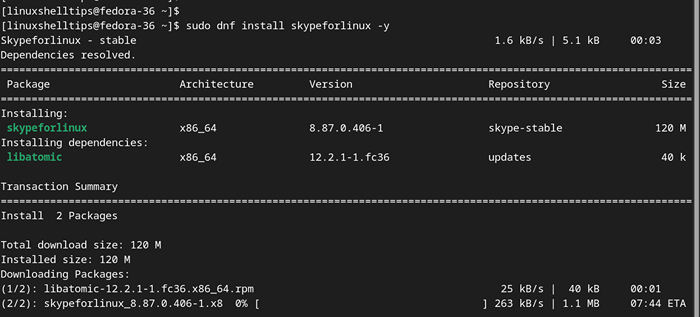 Installieren Sie Skype in Fedora mithilfe von Repository
Installieren Sie Skype in Fedora mithilfe von Repository Um das zu bestätigen Skype Wenn Sie installiert wurden, führen Sie den folgenden RPM -Befehl aus:
$ rpm -qi | Grep Skypeforlinux
Der Befehl druckt detaillierte Informationen zu Skype Einschließlich der Namen, der Version, der Veröffentlichung, der Architektur und des Installationsdatums, um nur einige Attribute zu erwähnen.
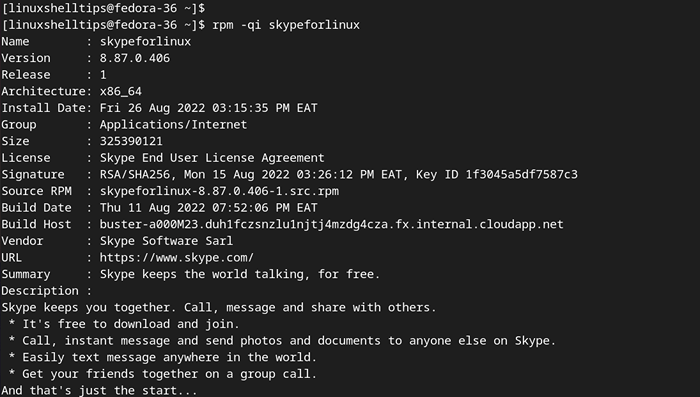 Überprüfen Sie die Skype -Info
Überprüfen Sie die Skype -Info Methode 3: Installieren Sie Skype in Fedora mit SNAP
Ein anderer Ansatz ist die Installation Skype von einem Schnappnahme. Dies ist eine ziemlich einfache Installationsmethode Skype Und es geht um nur ein paar Befehle.
Stellen Sie zunächst sicher, dass Snapd Daemon installiert ist. Dies ist ein Daemon, der Schnappschüsse verwaltet und pflegt. Schnappschüsse sind Container-Cross-Distribution und abhängigen Softwarepakete, die einfach zu installieren sind.
Installieren Snapd, Führen Sie den Befehl aus:
$ sudo dnf installieren snapd
Aktivieren Sie als nächstes die klassische Unterstützung für die klassische Unterstützung für Schnappnahme durch Erstellen einer symbolischen Verbindung zwischen /var/lib/snapd/snap Und /Snap.
$ sudo ln -s/var/lib/snapd/snap/snap
Dann installieren Sie schließlich die Skype Paket wie folgt schnappen
$ sudo snap install Skype
Sobald die Installation abgeschlossen ist, erhalten Sie die folgende Ausgabe, die darauf hinweist, dass Skype erfolgreich installiert wurde.
 Snap Install Skype in Fedora
Snap Install Skype in Fedora Skype in Fedora Linux starten
Starten Skype, klicke auf 'Aktivitäten'Am linken Ecke oder drücken Sie die Windows -Schlüssel und suchen Skype wie gezeigt. Klick auf das Skype Logo, um es zu starten.
Einmal gestartet, die Skype Grafische Schnittstelle wird angezeigt. Um fortzufahren, klicken Sie auf 'Lass uns gehen''.
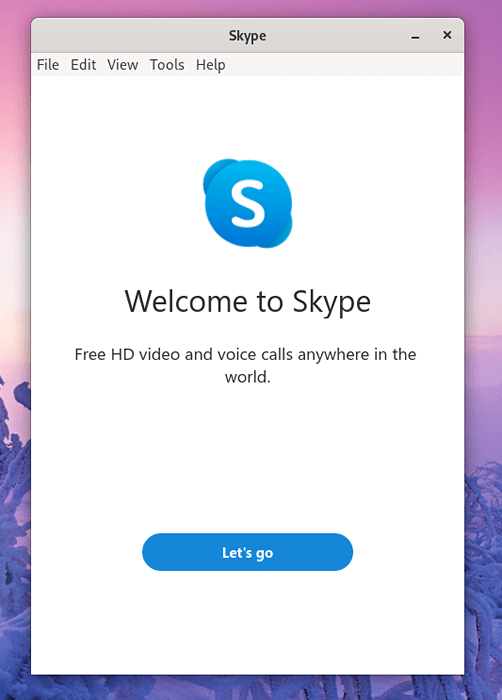 Starten Sie Skype in Fedora Linux
Starten Sie Skype in Fedora Linux Klicken Sie im nächsten Schritt auf die 'Sich anmelden oder erstellen'Taste, um dich bei dir anzumelden Microsoft Konto, das Sie tatsächlich zu Ihrem unterzeichnen wird Skype Konto. Wenn Sie noch kein Konto haben, müssen Sie zuerst ein Konto erstellen.
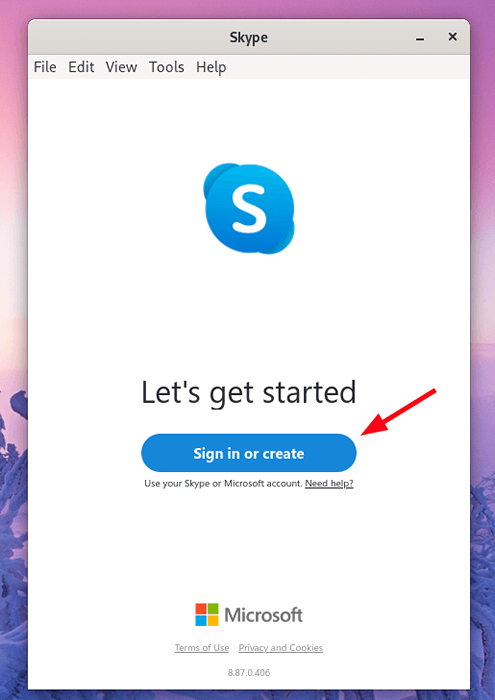 Skype Anmeldung
Skype Anmeldung Und das ist es. Wir haben erfolgreich installiert Skype An Fedora 35/36 mit drei Methoden; Installieren Sie aus dem Drehzahl, SNAP -Paket und Installation aus dem Skype -Repository. Sie können jetzt verwenden Skype um zu plaudern und mit Ihren Freunden, Kollegen und Familie in Kontakt zu bleiben.
- « So installieren Sie Debian 11 KDE Plasma Edition
- 7 Tools zum Verschlingen/Entschlüsseln und Kennwort schützen Dateien unter Linux »

